HP 650 Black: Конфигурация ввода/вывода
Конфигурация ввода/вывода: HP 650 Black
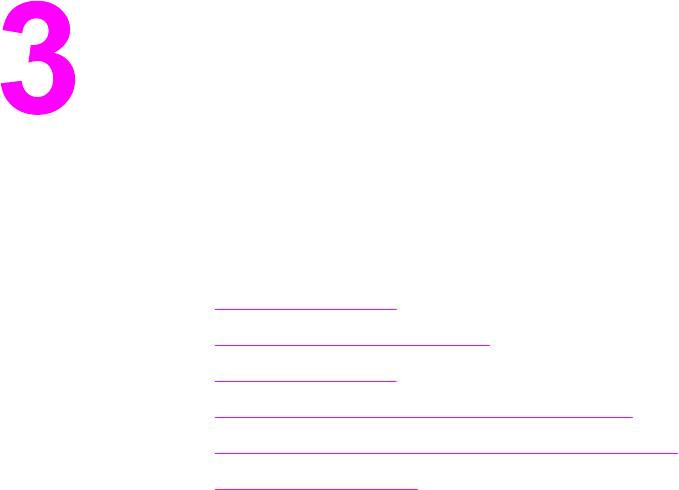
Конфигурация ввода/вывода
В данной главе описано, как сконфигурировать некоторые сетевые параметры
принтера. Ниже описываются следующие темы:
●
Конфигурация сети
●
Параллельная конфигурация
●
Конфигурация USB
●
Конфигурация дополнительного соединения
●
Конфигурация расширенного ввода/вывода (EIO)
●
Беспроводная печать
RUWW 69
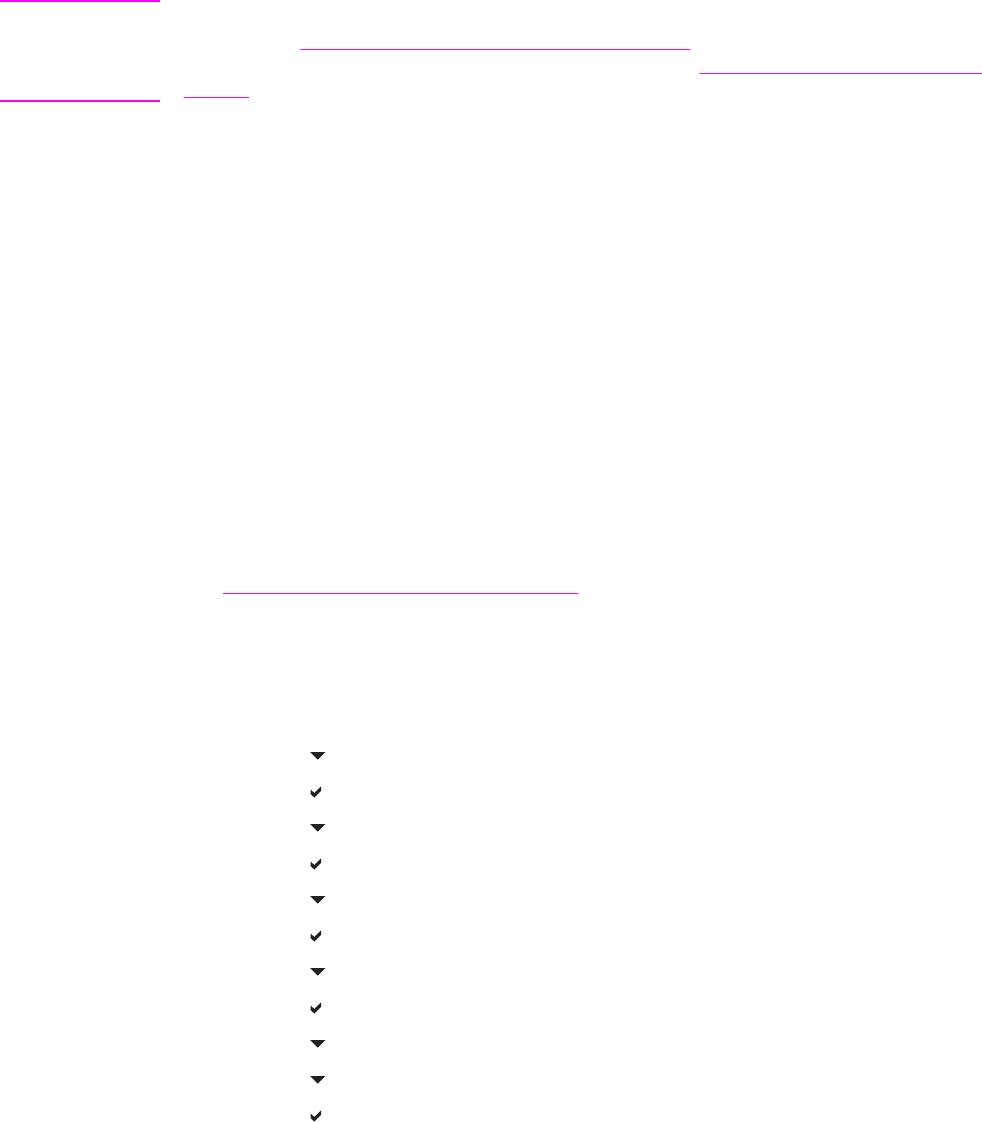
Конфигурация сети
Возможно, потребуется сконфигурировать некоторые сетевые параметры принтера.
Эти параметры можно настроить с помощью панели управления принтера,
встроенного Web-сервера или для большинства сетей с помощью программного
обеспечения HP Web Jetadmin (или HP LaserJet Utility для Macintosh).
Примечание
Для получения дополнительной информации об использовании встроенного web-
сервера см.
Использование встроенного web-сервера. Для получения дополнительной
информации об использовании HP Toolbox см. раздел
Использование программы hp
toolbox.
Для получения полного списка поддерживаемых сетей и указаний по настройке
сетевых параметров из этих приложений см. Руководство администратора сервера
печати HP Jetdirect. Данное руководство прилагается к принтерам, в которых
установлен сервер печати HP Jetdirect.
В этой главе содержатся следующие указания по конфигурации сетевых параметров
из панели управления принтером:
● конфигурация параметров TCP/IP
● отключение неиспользуемых сетевых протоколов
● конфигурация параметров типа фрейма Novell NetWare
Конфигурация параметров типа фрейма Novell NetWare
Сервер печати HP Jetdirect автоматически выбирает тип фрейма NetWare.
Устанавливайте тип фрейма вручную только в том случае, если сервер печати выбрал
неправильный тип фрейма. Для определения типа фрейма, установленного сервером
печати HP Jetdirect, напечатайте таблицу параметров с панели управления принтера.
См.
Страницы с информацией о принтере.
Конфигурация параметров Novell NetWare из меню панели
управления принтера
1. Нажмите кнопку М
ЕНЮ
, чтобы войти в МЕНЮ.
2. Нажмите
, чтобы выделить Конфигурация устройства.
3. Нажмите
, чтобы выбрать Конфигурация устройства.
4. Нажмите
, чтобы выделить ВВОД/ВЫВОД.
5. Нажмите
, чтобы выбрать ВВОД/ВЫВОД.
6. Нажмите
, чтобы выделить EIO X (где X = 1, 2 или 3).
7. Нажмите
, чтобы выбрать EIO X.
8. Нажмите
, чтобы выделить IPX/SPX.
9. Нажмите
, чтобы выбрать IPX/SPX.
10. Нажмите
, чтобы выделить ТИП ФРЕЙМА.
11. Нажмите
, чтобы выделить нужный тип фрейма.
12. Нажмите
, чтобы выбрать тип фрейма.
70 Глава 3 Конфигурация ввода/вывода RUWW

13. Нажмите кнопку М
ЕНЮ
, чтобы вернуться к состоянию Готов.
Конфигурация параметров TCP/IP
Можно использовать панель управления принтером для конфигурации следующих
параметров TCP/IP:
● использование файла BOOTP для определения параметров конфигурации (по
умолчанию используется файл BOOTP)
● адрес IP (4 байта)
● маска подсети (4 байта)
● шлюз по умолчанию (4 байта)
● время ожидания соединения TCP/IP (в секундах)
Автоматическая конфигурация параметров TCP/IP с панели
управления принтером
1. Нажмите кнопку М
ЕНЮ
, чтобы войти в МЕНЮ.
2. Нажмите
, чтобы выделить Конфигурация устройства.
3. Нажмите
, чтобы выбрать Конфигурация устройства.
4. Нажмите
, чтобы выделить ВВОД/ВЫВОД.
5. Нажмите
, чтобы выбрать ВВОД/ВЫВОД.
6. Нажмите
, чтобы выделить EIO X (где X = 1, 2 или 3).
7. Нажмите
, чтобы выбрать EIO X.
8. Нажмите
, чтобы выделить TCP/IP.
9. Нажмите
, чтобы выбрать TCP/IP.
10. Нажмите
, чтобы выбрать МЕТОД КОНФИГ..
11. Нажмите
, чтобы выделить АВТО IP.
12. Нажмите
, чтобы выбрать АВТО IP.
13. Нажмите кнопку М
ЕНЮ
, чтобы вернуться к состоянию Готов.
Ручная конфигурация параметров TCP/IP с панели управления
принтером
Используйте ручную конфигурацию для настройки адреса IP, маски подсети, а также
локального шлюза и шлюза по умолчанию.
Установка адреса IP
1. Нажмите кнопку М
ЕНЮ
, чтобы войти в МЕНЮ.
2. Нажмите
, чтобы выделить Конфигурация устройства.
3. Нажмите
, чтобы выбрать Конфигурация устройства.
4. Нажмите
, чтобы выделить ВВОД/ВЫВОД.
5. Нажмите
, чтобы выбрать ВВОД/ВЫВОД.
RUWW Конфигурация сети 71
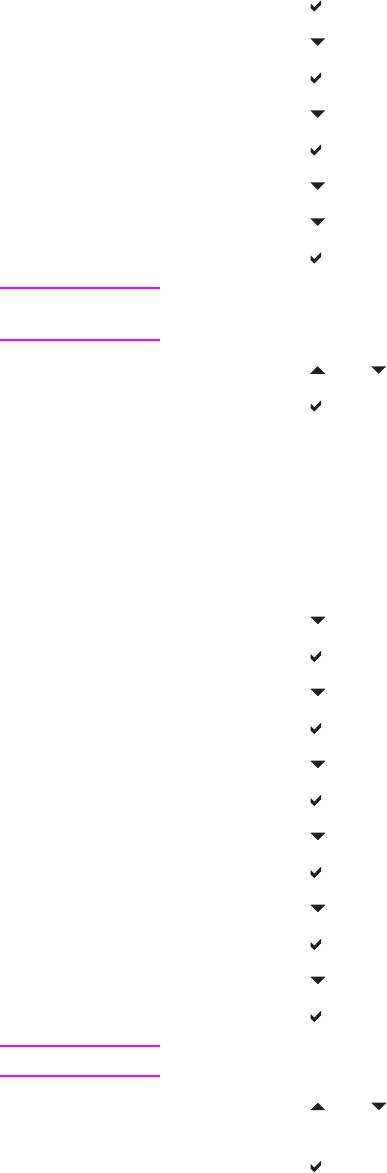
6. Нажмите , чтобы выбрать EIO X.
7. Нажмите
, чтобы выделить TCP/IP.
8. Нажмите
, чтобы выбрать TCP/IP.
9. Нажмите
, чтобы выделить РУЧНЫЕ НАСТРОЙКИ.
10. Нажмите
, чтобы выбрать РУЧНЫЕ НАСТРОЙКИ.
11. Нажмите
, чтобы выделить РУЧНОЙ.
12. Нажмите
, чтобы выделить Адрес IP:.
13. Нажмите
, чтобы выбрать Адрес IP:.
Примечание
Выделяются первые три набора цифр. Если отсутствуют выделенные цифры, то
появятся выделенные символы подчеркивания.
14. Нажмите
или , чтобы увеличить или уменьшить цифру для настройки адреса IP.
15. Нажмите
, чтобы перейти к следующему набору цифр.
16. Повторяйте шаги 15 и 16, пока не будет введен правильный адрес IP.
17. Нажмите кнопку М
ЕНЮ
, чтобы вернуться к состоянию Готов.
Установка маски подсети
1. Нажмите кнопку М
ЕНЮ
, чтобы войти в МЕНЮ.
2. Нажмите
, чтобы выделить Конфигурация устройства.
3. Нажмите
, чтобы выбрать Конфигурация устройства.
4. Нажмите
, чтобы выделить ВВОД/ВЫВОД.
5. Нажмите
, чтобы выбрать ВВОД/ВЫВОД.
6. Нажмите
, чтобы выделить EIO X (где X = 1, 2 или 3).
7. Нажмите
, чтобы выбрать EIO X.
8. Нажмите
, чтобы выделить TCP/IP.
9. Нажмите
, чтобы выбрать TCP/IP.
10. Нажмите
, чтобы выделить параметр РУЧНЫЕ НАСТРОЙКИ.
11. Нажмите
, чтобы выбрать РУЧНЫЕ НАСТРОЙКИ.
12. Нажмите
, чтобы выделить МАСКА ПОДСЕТИ.
13. Нажмите
, чтобы выбрать МАСКА ПОДСЕТИ.
Примечание
Выделяются первые три набора цифр.
14. Нажмите
или , чтобы увеличить или уменьшить цифру для настройки маски
подсети.
15. Нажмите
, чтобы перейти к следующему набору цифр.
16. Повторяйте шаги 14 и 15, пока не будет введена правильная маска подсети.
17. Нажмите кнопку М
ЕНЮ
, чтобы вернуться к состоянию Готов.
72 Глава 3 Конфигурация ввода/вывода RUWW
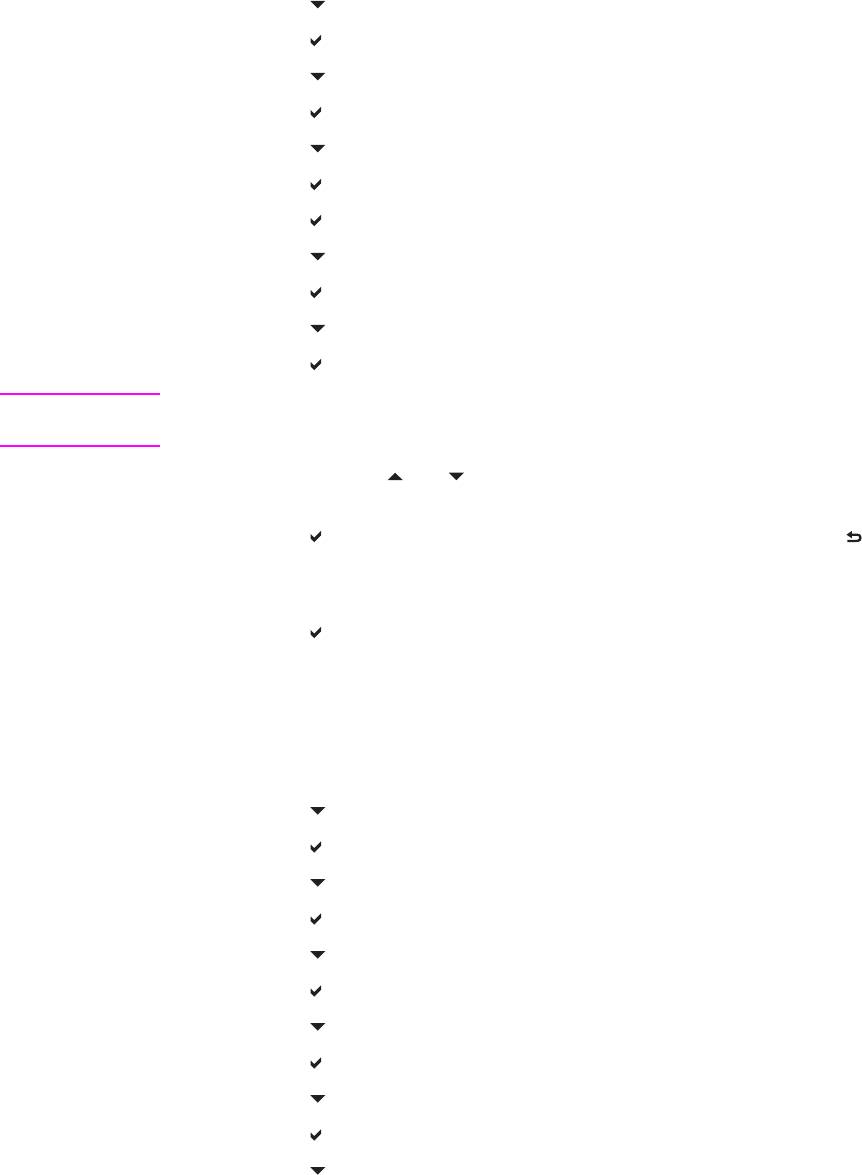
Установка сервера syslog
1. Нажмите кнопку М
ЕНЮ
, чтобы войти в МЕНЮ.
2. Нажмите
, чтобы выделить Конфигурация устройства.
3. Нажмите
, чтобы выбрать Конфигурация устройства.
4. Нажмите
, чтобы выделить ВВОД/ВЫВОД.
5. Нажмите
, чтобы выбрать ВВОД/ВЫВОД.
6. Нажмите
, чтобы выделить EIO X (где X = 1, 2 или 3).
7. Нажмите
, чтобы выбрать EIO X.
8. Нажмите
, чтобы выделить параметр TCP/IP.
9. Нажмите
, чтобы выделить РУЧНЫЕ НАСТРОЙКИ.
10. Нажмите
, чтобы выбрать РУЧНЫЕ НАСТРОЙКИ.
11. Нажмите
, чтобы выделить СЕРВЕР SYSLOG.
12. Нажмите
, чтобы выбрать СЕРВЕР SYSLOG.
Примечание
Первый набор четырех наборов цифр - это настройки по умолчанию. Каждый набор
цифр представляет собой один байт информации в диапазоне от 0 до 255.
13. Нажмите стрелку
или , чтобы увеличить или уменьшить цифру для первого
байта шлюза по умолчанию.
14. Нажмите
, чтобы перейти к следующему набору цифр. (Нажмите для перехода
к предыдущему набору цифр.)
15. Повторяйте шаги 13 и 14, пока не будет введена правильная маска подсети.
16. Нажмите
, чтобы сохранить сервер syslog.
17. Нажмите кнопку М
ЕНЮ
, чтобы вернуться к состоянию Готов.
Установка локального шлюза и шлюза по умолчанию
1. Нажмите кнопку М
ЕНЮ
, чтобы войти в МЕНЮ.
2. Нажмите
, чтобы выделить Конфигурация устройства.
3. Нажмите
, чтобы выбрать Конфигурация устройства.
4. Нажмите
, чтобы выделить ВВОД/ВЫВОД.
5. Нажмите
, чтобы выбрать ВВОД/ВЫВОД.
6. Нажмите
, чтобы выделить EIO X (где X = 1, 2 или 3).
7. Нажмите
, чтобы выбрать EIO X.
8. Нажмите
, чтобы выделить TCP/IP.
9. Нажмите
, чтобы выбрать TCP/IP.
10. Нажмите
, чтобы выделить РУЧНЫЕ НАСТРОЙКИ.
11. Нажмите
, чтобы выбрать РУЧНЫЕ НАСТРОЙКИ.
12. Нажмите
, чтобы выделить ЛОКАЛЬНЫЙ ШЛЮЗ или ШЛЮЗ ПО УМОЛЧ..
RUWW Конфигурация сети 73
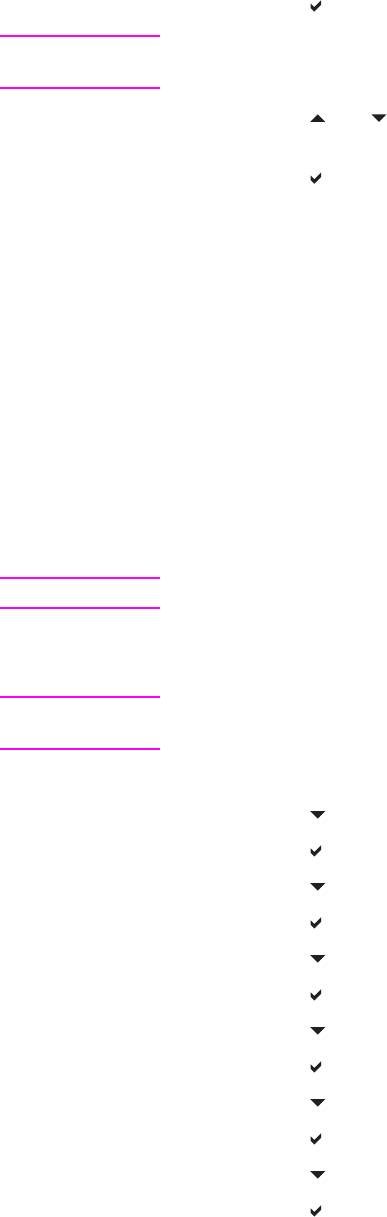
13. Нажмите , чтобы выбрать ЛОКАЛЬНЫЙ ШЛЮЗ или ШЛЮЗ ПО УМОЛЧ..
Примечание
Первый набор трех наборов цифр - это настройки по умолчанию. Если отсутствуют
выделенные цифры, то появятся выделенные символы подчеркивания.
14. Нажмите
или , чтобы увеличить или уменьшить цифру для настройки
ЛОКАЛЬНЫЙ или ШЛЮЗ ПО УМОЛЧ..
15. Нажмите
, чтобы перейти к следующему набору цифр.
16. Повторяйте шаги 15 и 16, пока не будет введена правильная маска подсети.
17. Нажмите кнопку М
ЕНЮ
, чтобы вернуться к состоянию Готов.
Отключение сетевых протоколов (дополнительно)
По умолчанию включены все сетевые протоколы. Отключение неиспользуемых
протоколов дает следующие преимущества:
● сокращает генерируемый принтером сетевой трафик
● не позволяет незарегистрированным пользователям печатать на принтере
● обеспечивает вывод только существенных сведений в таблицу параметров
● позволяет панели управления принтером выводить ошибки, специфичные для
протокола, и предупреждающие сообщения
Примечание
Конфигурацию TCP/IP нельзя отключить на принтере серии HP Color LaserJet 5550.
Отключение IPX/SPX
Примечание
Не отключайте этот протокол, если на этом принтере будут печатать пользователи
Windows 95/98, Windows NT, ME, 2000 и XP.
1. Нажмите кнопку М
ЕНЮ
, чтобы войти в МЕНЮ.
2. Нажмите
, чтобы выделить Конфигурация устройства.
3. Нажмите
, чтобы выбрать Конфигурация устройства.
4. Нажмите
, чтобы выделить ВВОД/ВЫВОД.
5. Нажмите
, чтобы выбрать ВВОД/ВЫВОД.
6. Нажмите
, чтобы выделить EIO X (где X = 1, 2 или 3).
7. Нажмите
, чтобы выбрать EIO X.
8. Нажмите
, чтобы выделить IPX/SPX.
9. Нажмите
, чтобы выбрать IPX/SPX.
10. Нажмите
, чтобы выделить ВКЛЮЧИТЬ.
11. Нажмите
, чтобы выбрать ВКЛЮЧИТЬ
12. Нажмите
, чтобы выделить ВКЛ. или ВЫКЛ..
13. Нажмите
, чтобы выбрать ВКЛ. или ВЫКЛ..
14. Нажмите кнопку М
ЕНЮ
, чтобы вернуться к состоянию Готов.
74 Глава 3 Конфигурация ввода/вывода RUWW

Отключение DLC/LLC
1. Нажмите кнопку М
ЕНЮ
, чтобы войти в МЕНЮ.
2. Нажмите
, чтобы выделить Конфигурация устройства.
3. Нажмите
, чтобы выбрать Конфигурация устройства.
4. Нажмите
, чтобы выделить ВВОД/ВЫВОД.
5. Нажмите
, чтобы выбрать ВВОД/ВЫВОД.
6. Нажмите
, чтобы выделить EIO X (где X = 1, 2 или 3).
7. Нажмите
, чтобы выбрать EIO X.
8. Нажмите
, чтобы выделить DLC/LLC.
9. Нажмите
, чтобы выбрать DLC/LLC.
10. Нажмите
, чтобы выделить ВКЛЮЧИТЬ.
11. Нажмите
, чтобы выбрать ВКЛЮЧИТЬ.
12. Нажмите
, чтобы выделить ВКЛ. или ВЫКЛ..
13. Нажмите
, чтобы выбрать ВКЛ. или ВЫКЛ..
14. Нажмите кнопку М
ЕНЮ
, чтобы вернуться к состоянию Готов.
Установка тайм-аута ожидания
1. Нажмите для входа в МЕНЮ.
2. Нажмите
, чтобы выделить Конфигурация устройства.
3. Нажмите
, чтобы выбрать Конфигурация устройства.
4. Нажмите
, чтобы выделить ВВОД/ВЫВОД.
5. Нажмите
, чтобы выбрать ВВОД/ВЫВОД.
6. Нажмите
, чтобы выделить EIO X (где X = 1, 2 или 3).
7. Нажмите
, чтобы выбрать EIO X.
8. Нажмите
, чтобы выделить параметр TCP/IP.
9. Нажмите
, чтобы выделить РУЧНЫЕ НАСТРОЙКИ.
10. Нажмите
, чтобы выбрать РУЧНЫЕ НАСТРОЙКИ.
11. Нажмите
, чтобы выделить ТАЙМ-АУТ ПРОСТОЯ.
12. Нажмите
, чтобы выбрать ТАЙМ-АУТ ПРОСТОЯ.
13. Нажмите стрелку
или , чтобы увеличить или уменьшить количество секунд для
тайм-аута ожидания.
14. Нажмите
, чтобы сохранить тайм-аут ожидания.
15. Нажмите кнопку М
ЕНЮ
, чтобы вернуться к состоянию Готов.
RUWW Конфигурация сети 75

Установка скорости соединения
По умолчанию для скорости соединения установлено значение АВТО. Для установки
определенной скорости используйте следующую процедуру:
1. Нажмите
для входа в МЕНЮ.
2. Нажмите
, чтобы выделить Конфигурация устройства.
3. Нажмите
, чтобы выбрать Конфигурация устройства.
4. Нажмите
, чтобы выделить ВВОД/ВЫВОД.
5. Нажмите
, чтобы выбрать ВВОД/ВЫВОД.
6. Нажмите
, чтобы выделить EIO X (где X = 1, 2 или 3).
7. Нажмите
, чтобы выбрать EIO X.
8. Нажмите
, чтобы выделить параметр СКОРОСТЬ СВЯЗИ.
9. Нажмите
, чтобы выбрать СКОРОСТЬ СВЯЗИ.
10. Нажмите
, чтобы выделить нужную скорость соединения.
11. Нажмите
, чтобы выбрать нужную скорость соединения.
12. Нажмите кнопку М
ЕНЮ
, чтобы вернуться к состоянию Готов.
76 Глава 3 Конфигурация ввода/вывода RUWW
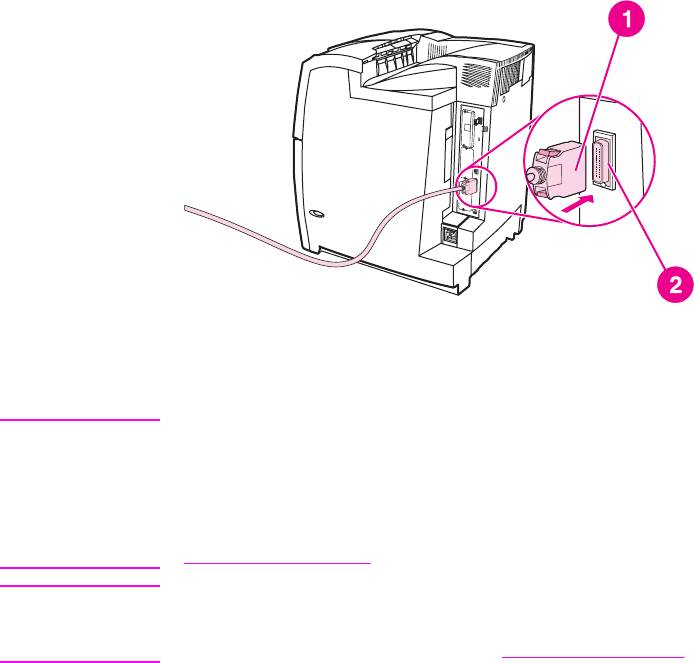
Параллельная конфигурация
Принтер HP Color LaserJet 4650 поддерживает одновременно сетевое и параллельное
соединение. Параллельное соединение осуществляется путем подключения принтера
к компьютеру с помощью двунаправленного кабеля параллельного порта
(соответствующего стандарту IEEE-1284-C), подключаемого к параллельному порту
принтера через разъем типа "C". Максимальная длина кабеля не должна превышать
10 метров.
Применительно к параллельному интерфейсу термин двунаправленный означает, что
принтер способен получать данные с компьютера и посылать данные на компьютер
через параллельный порт.
Соединение с параллельным портом
1 Разъем типа c.
2 Параллельный порт
Примечание
Чтобы воспользоваться такими дополнительными возможностями двунаправленного
параллельного интерфейса, как двунаправленный обмен между компьютером и
принтером, более быстрая передача данных и автоматическая конфигурация
драйверов принтеров, необходимо, чтобы была установлена последняя версия
драйвера принтера. Для получения дополнительной информации см. раздел
Драйверы принтера.
Примечание
Начальные значения параметров поддерживают переключение между параллельным
портом и одним или несколькими сетевыми соединениями на принтере. Если
возникают неполадки, см. раздел
Конфигурация сети.
RUWW Параллельная конфигурация 77
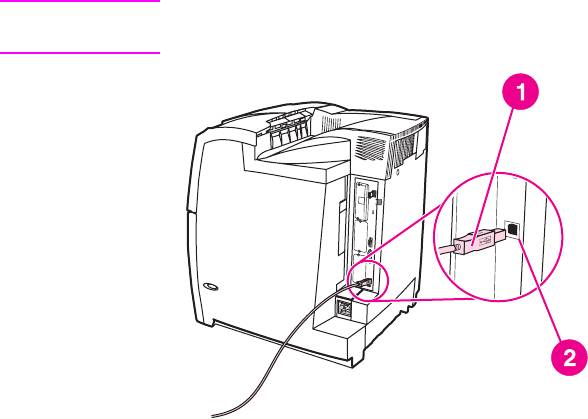
Конфигурация USB
Данный принтер поддерживает соединение USB 1.1. Этот порт находится на задней
панели принтера, как показано на рисунке ниже. Необходимо использовать кабель
USB типа "A-B".
Примечание
Соединение USB поддерживается не на всех компьютерах с системами Windows 95
или Windows NT 4.0.
Порт USB
1 Разъем USB
2 Порт USB
78 Глава 3 Конфигурация ввода/вывода RUWW
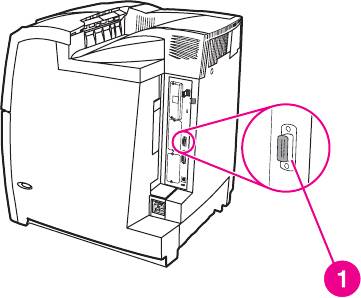
Конфигурация дополнительного соединения
Этот принтер поддерживает дополнительное соединение для устройств ввода
обработки бумаги. Этот порт находится на задней панели принтера, как показано на
рисунке ниже.
Дополнительное соединение
1 Порт для дополнительного соединения
RUWW Конфигурация дополнительного соединения 79
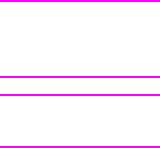
Конфигурация расширенного ввода/вывода (EIO)
Принтер поставляется с тремя гнездами расширенного ввода/вывода (EIO). Эти три
гнезда EIO служат для подключения совместимых внешних устройств, например,
сетевых плат сервера печати HP Jetdirect или других устройств. При подключении
сетевых плат EIO в гнезда увеличивается число доступных для принтера сетевых
интерфейсов.
Сетевые платы EIO способны повысить быстродействие принтера при печати из сети.
Кроме того, они позволяют расположить принтер в любой точке сети. Это устраняет
необходимость подключения принтера непосредственно к серверу или рабочей
станции и позволяет установить принтер ближе к пользователям сети.
Если принтер конфигурируется с помощью сетевой платы EIO, задайте конфигурацию
этой платы с помощью меню настройки устройств на панели управления.
Серверы печати HP Jetdirect
Серверы печати HP Jetdirect (сетевые платы) можно установить в одно из гнезд EIO
принтера. Эти платы поддерживают различные протоколы и операционные системы.
Серверы печати HP Jetdirect упрощают управление сетью, позволяя подключить
принтер непосредственно к сети в любой ее точке. Серверы печати HP Jetdirect также
поддерживают Упрощенный протокол управления сетью (SNMP), который позволяет
администраторам сети осуществлять дистанционное управление работой принтера, а
также устранять неполадки с помощью программного обеспечения HP Web Jetadmin.
Примечание
Установка плат и сетевая конфигурация должны выполняться администратором сети.
Конфигурация платы выполняется с помощью панели управления или программного
обеспечения HP Web Jetadmin.
Примечание
Для получения дополнительных сведений о поддерживаемых внешних устройствах
или сетевых платах EIO см. документацию по серверу печати HP Jetdirect.
Интерфейсы расширенного ввода/вывода
Серверы печати HP Jetdirect (сетевые платы) предоставляют программные решения для:
● Novell NetWare
● Сети под управлением Windows и Windows NT
● Apple Mac OS (LocalTalk)
● UNIX (HP-UX и Solaris)
● Linux (Red Hat и SuSE)
● Печать из сети Интернет
Список имеющихся программных решений для сетей можно найти в Руководстве
администратора сервера печати HP Jetdirect или в разделе узла компании HP,
посвященном поддержке пользователей, по адресу: http://www.hp.com/support/
net_printing.
80 Глава 3 Конфигурация ввода/вывода RUWW
Сети NetWare
При использовании программных продуктов на базе Novell NetWare с сервером печати
HP Jetdirect режим Queue Server Mode (сервер очереди) обеспечивает более высокое
быстродействие печати, чем режим Remote Printer Mode (удаленный принтер). Сервер
печати HP Jetdirect поддерживает службу каталогов Novell (Novell Directory Services,
NDS), а также режимы Bindery. Для получения дополнительной информации см.
Руководство администратора сервера печати HP Jetdirect.
Для систем Windows 95, 98, ME, NT 4.0, 2000 и XP используйте утилиту установки,
поставляемую с этим принтером, для конфигурации принтера в сети NetWare.
Сети Windows и Windows NT
Для систем Windows 95, 98, ME, NT 4.0, 2000 и XP используйте утилиту установки,
поставляемую с этим принтером, для конфигурации принтера в сети Microsoft
Windows. Эта утилита поддерживает конфигурацию принтера для одноранговой сети
или для архитектуры клиент-сервер.
Сети AppleTalk
Используйте Утилиту HP LaserJet для конфигурации принтера в сети EtherTalk или
LocalTalk. Для получения дополнительной информации см. Руководство
администратора сервера печати HP Jetdirect, которое поставляется с принтерами, в
комплект поставки которых входит сервер печати HP Jetdirect.
Сети UNIX/Linux
Используйте утилиту установки принтера HP Jetdirect для UNIX, чтобы
сконфигурировать принтер в сетях HP-UX или Sun Solaris.
Для установки и управления в сетях UNIX или Linux используйте программное
обеспечение HP Web Jetadmin.
Для получения программного обеспечения HP для сетей UNIX/Linux посетите web-узел
поддержки пользователей продукции HP по адресу: http://www.hp.com/support/
net_printing. Информацию о других вариантах установки, поддерживаемых сервером
печати HP Jetdirect, см. в Руководстве администратора сервера печати HP Jetdirect,
которое поставляется с принтерами, в комплект поставки которых входит сервер
печати HP Jetdirect.
RUWW Конфигурация расширенного ввода/вывода (EIO) 81

Беспроводная печать
Беспроводная сеть является безопасной и экономически выгодной альтернативой
традиционной проводной сети. Список имеющихся беспроводных серверов печати
приведен в разделе
Расходные материалы и дополнительные принадлежности.
Стандарт IEEE 802.11b
Благодаря использованию внешнего беспроводного сервера печати HP Jetdirect
802.11b периферийные устройства HP можно размещать в любом месте офиса или
дома и подключать к беспроводной сети, работающей в операционных системах
Microsoft, Apple, Netware, UNIX или Linux. Эта беспроводная технология обеспечивает
высококачественную печать без физических ограничений на длину кабеля.
Периферийные устройства можно удобно разместить в любом месте дома или офиса,
а также легко перемещать, не меняя сетевые кабели.
Установка выполняется просто с помощью мастера HP по установке сетевого принтера.
Имеются серверы печати HP Jetdirect 802.11b для подключения к порту USB и
параллельному порту.
Bluetooth
Беспроводная технология Bluetooth является технологией маломощной радиосвязи на
коротком расстоянии, которую можно использовать для беспроводного подключения
компьютеров, принтеров, личных цифровых записных книжек, сотовых телефонов и
других устройств.
В отличие от технологии инфракрасной связи, использование радиосигналов в
технологии Bluetooth означает, что для обмена данными устройства необязательно
должны находиться в одной комнате, офисе или помещении на линии прямой
видимости. Эта беспроводная технология увеличивает портативность и
эффективность сетевых решений для предприятий.
В принтерах серии HP Color LaserJet 4650 используется адаптер Bluetooth (hp bt1300)
для использования беспроводной технологии Bluetooth. Адаптер можно использовать
как для USB, так и для параллельного соединений. Адаптер имеет 10-метровый
рабочий диапазон в зоне прямой видимости (диапазон частот 2,5 ГГц ISM) и может
обеспечить скорость передачи данных до 723 Кбит/с. Устройство поддерживает
следующие профили Bluetooth:
● Профиль Hardcopy Cable Replacement Profile (HCRP)
● Профиль Serial Port Profile (SPP)
● Профиль Object Push Profile (OPP)
● Профиль Basic Imaging Profile (BIP)
● Профиль Basic Printing Profile (BPP) с XHTML-Print
82 Глава 3 Конфигурация ввода/вывода RUWW
Оглавление
- Содержание
- Основные сведения о принтере
- Панель управления
- Конфигурация ввода/вывода
- Операции печати
- Управление принтером
- Цветная печать
- Обслуживание
- Устранение неполадок
- Работа с платами памяти и сервера печати
- Расходные материалы и дополнительные принадлежности
- Обслуживание и поддержка
- Технические характеристики принтера
- Регламентирующая информация
- Глоссарий
- Указатель





